Kuidas SVG-dele läbipaistvust rakendada

Siit saate teada, kuidas Illustratoris SVG-graafikale läbipaistvust rakendada. Uurige, kuidas väljastada läbipaistva taustaga SVG-sid ja rakendada läbipaistvusefekte.
Äärist, mida tuntakse ka joonena, saab rakendada mis tahes teie Adobe XD dokumendi kujudele ja teedele. Piiri loomisel valite nii laiuse kui ka värvi.
Kui nupp on endiselt valitud, veenduge, et märkeruut oleks Atribuutide paneelil Border vasakul. seejärel klõpsake märkeruudust paremal asuvat kasti, et avada värvivalija ja valida värv, mida soovite oma äärisena kasutada.
Laiuse valimiseks tippige väärtus tekstikasti Laius.
Nii täitmisel kui ka äärisel on tilgutiikoon, mis asub paremal. Saate valida atribuutide paneelil tööriista Eyedropper ja seejärel klõpsata mis tahes värvi, mis asub teie praeguses projektis. See võib olla kasulik, kui olete importinud pilte, millest soovite värve proovi võtta, või kui proovite sobitada mõnes teises rakenduses loodud juhtelemente.
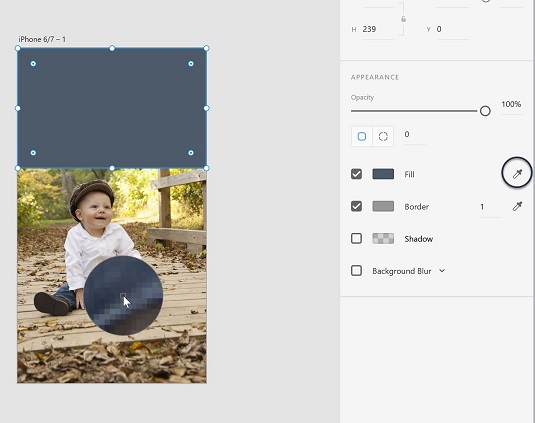
Kasutage oma projekti värvide proovimiseks tilgutit.
Adobe XD sisaldab täiustatud tööriistu, mis muudavad gradientide loomise lihtsaks. Projektis gradiendi loomiseks ja kasutamiseks toimige järgmiselt.
Valige kujund. Praegu saab gradienti rakendada ainult täidisele.
Värvivalija avamiseks klõpsake paneelist Atribuudid täitke vasakul asuvat kasti.
Klõpsake valija ülaosas valikut Solid Fill ja valige kuvatavast menüüst Gradient. Kuvatakse vaikevärvidega gradiendi kaldtee.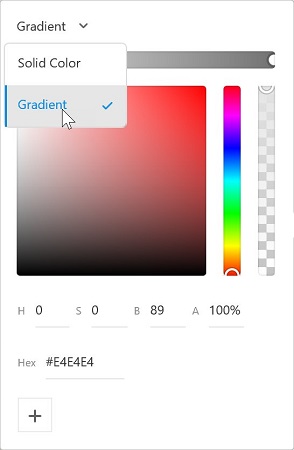
Valige värvivalijast Gradient.
Värvide lisamiseks võite klõpsata värvivalija ülaosas olevat gradiendi kaldteed või klõpsata otse gradiendi annotaatoril, mis kuvatakse teie objekti täidises.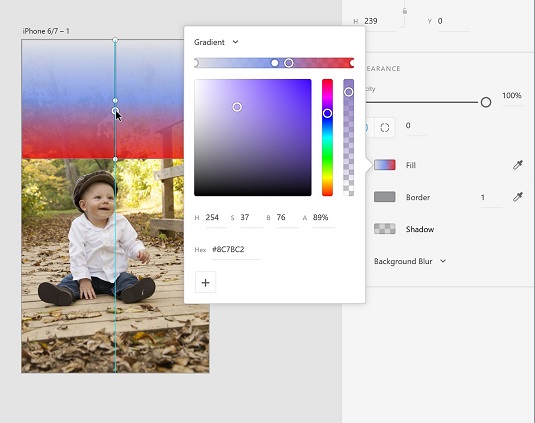
Klõpsake oma gradiendile värvipeatuste lisamiseks.
Pärast värvipeatuse lisamiseks klõpsamist saate värvi valimiseks kasutada valijat. Soovi korral jätkake erinevate värvidega värvipeatuste lisamist. Värvipeatuste ümberpaigutamiseks klõpsake ja lohistage neid.
Eemaldage kõik soovimatud värvipeatused, valides ühe ja seejärel vajutades kustutamis- või tagasilükkeklahvi.
Valige läbipaistvuse tase, valides värvipeatuse ja lohistades seejärel värvivalija paremal küljel olevat läbipaistvuse liugurit üles või alla.
Siit saate teada, kuidas Illustratoris SVG-graafikale läbipaistvust rakendada. Uurige, kuidas väljastada läbipaistva taustaga SVG-sid ja rakendada läbipaistvusefekte.
Pärast piltide importimist Adobe XD-sse ei ole teil palju redigeerimiskontrolli, kuid saate kujutiste suurust muuta ja pöörata täpselt nagu mis tahes muu kujuga. Samuti saate nurgavidinate abil hõlpsasti ümardada imporditud pildi nurki. Piltide maskeerimine Kinnise kuju määratlemisega […]
Kui teie Adobe XD projektis on tekst olemas, saate hakata teksti atribuute muutma. Nende atribuutide hulka kuuluvad fondiperekond, fondi suurus, fondi kaal, joondus, märgivahe (joonimine ja jälgimine), reavahe (eesmärk), täitmine, ääris (joon), vari (langev vari) ja tausta hägu. Nii et vaatame üle, kuidas neid omadusi rakendatakse. Loetavuse ja fondi kohta […]
Nii nagu Adobe Illustratoris, võimaldavad Photoshopi joonised luua ühes dokumendis eraldi lehti või ekraane. See võib olla eriti kasulik, kui koostate ekraane mobiilirakenduse või väikese brošüüri jaoks. Joonistahvlit võib pidada eri tüüpi kihirühmaks, mis on loodud paneeli Kihid abil. Selle […]
Paljusid InDesigni tööriistade paneelil leiduvaid tööriistu kasutatakse lehele joonte ja kujundite joonistamiseks, nii et teil on väljaannete jaoks huvitavate jooniste loomiseks mitu erinevat võimalust. InDesignis saate luua kõike alates põhikujunditest kuni keerukate joonisteni, selle asemel, et kasutada joonistusprogrammi nagu […]
Teksti pakkimine Adobe Illustrator CC-s ei ole päris sama, mis kingituse pakkimine – see on lihtsam! Teksti murdmine sunnib teksti ümber graafika, nagu on näidatud sellel joonisel. See funktsioon võib lisada igale teosele pisut loovust. Graafika sunnib teksti enda ümber keerduma. Esiteks looge […]
Adobe Illustrator CC-s kujundamisel on sageli vaja, et kuju oleks täpse suurusega (näiteks 2 x 3 tolli). Pärast kujundi loomist on parim viis selle täpsete mõõtude muutmiseks kasutada sellel joonisel näidatud teisenduspaneeli. Laske objekt valida ja seejärel valige Aken → Teisenda […]
InDesigni saate kasutada QR-koodi graafika loomiseks ja muutmiseks. QR-koodid on vöötkoodi vorm, mis võib salvestada teavet, nagu sõnad, numbrid, URL-id või muud tüüpi andmed. Kasutaja skannib QR-koodi kasutades oma kaamerat ja tarkvara seadmes, näiteks nutitelefonis ning tarkvara kasutab […]
Võib juhtuda, et vajate uut fotot, et vana välja näha. Photoshop CS6 pakub teile tähelepanu. Must-valge fotograafia on uuem nähtus, kui arvata võiks. Dagerrotüüpidel ja muudel varastel fotodel oli sageli pruunikas või sinakas toon. Saate ise luua seepiatoonides meistriteoseid. Toonitud pildid võivad luua […]
Adobe Creative Suite 5 (Adobe CS5) Illustratori funktsiooni Live Paint kasutades saate luua soovitud pildi ja täita piirkonnad värviga. Live Paint ämber tuvastab automaatselt iseseisvatest ristuvatest teedest koosnevad piirkonnad ja täidab need vastavalt. Teatud piirkonna värv jääb elavaks ja voolab automaatselt, kui seda on […]







